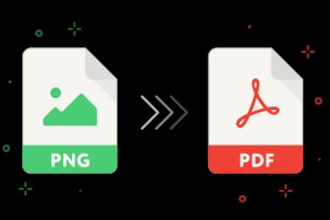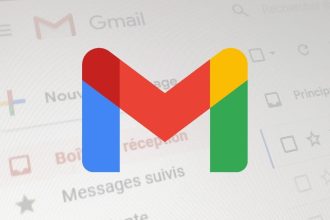L’Apple TV est l’un des meilleurs services de streaming, facile à installer et super pratique à utiliser. Ce petit boitier permet d’accéder à un lot de contenu très important, que ça soit Apple TV+, Disney+, Amazon PrimeVideo, Plex, Netflix et j’en passe. S’il est possible de se désabonner de Netflix, il est possible de retirer des applications de l’Apple TV.
L’Apple TV est également livrée avec des applications telles qu’Apple Music, Photos, Podcasts et iTunes. Vous pouvez facilement télécharger vos applications et jeux préférés à partir de l’App Store. Cependant, votre écran d’accueil peut être envahi par des éléments inutiles si vous n’y prenez pas garde. Nous vous montrons comment supprimer des applications sur une Apple TV.
Supprimer une application sur Apple TV
Vous pouvez retirer une application dont vous n’avez pas besoin afin de rendre votre interface d’Apple TV plus agréable. Voici la démarche à suivre pour supprimer une application sur Apple TV, via l’interface de l’écran d’accueil, ou via les réglages.
Supprimer une application de l’Apple TV via l’interface
1. Choisissez l’application que vous souhaitez supprimer de l’écran d’accueil de votre Apple TV.
2. Appuyez sur la touche de sélection du pavé tactile de la télécommande jusqu’à ce que l’icône de l’application se mette à vibrer.
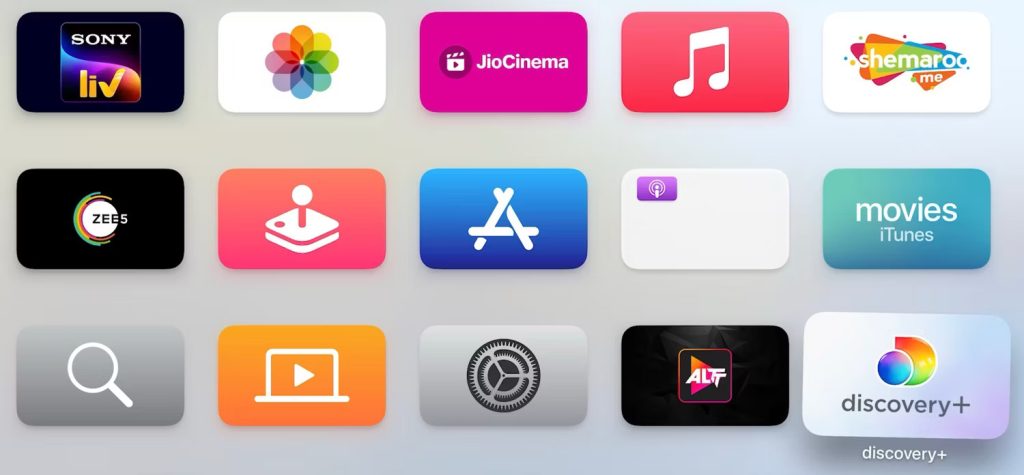
3. Appuyez sur la touche Lecture/Pause pour ouvrir un menu contextuel.
4. Choisissez l’option Supprimer.
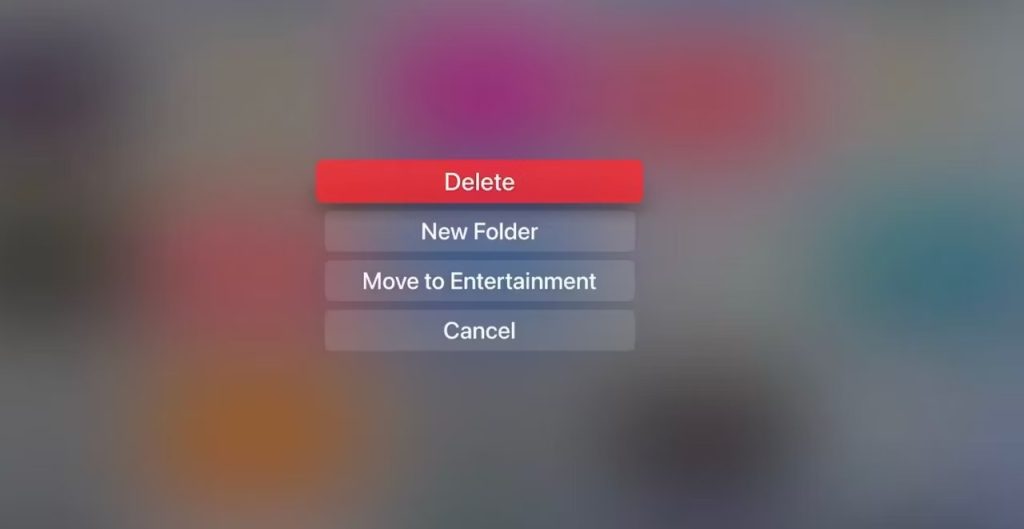
5. Sélectionnez Supprimer pour confirmer.
Important
Il est possible de retirer des applications pré-installées sur l’Apple TV comme l’AppStore, cependant, nous vous le déconseillons car il sera compliqué de télécharger des applications par la suite. Les applications Apple Music, Podcasts, Fitness, peuvent également être désinstallées.
Supprimer une application de l’Apple TV via les réglages
1. Ouvrez l’application Réglages sur l’Apple TV.
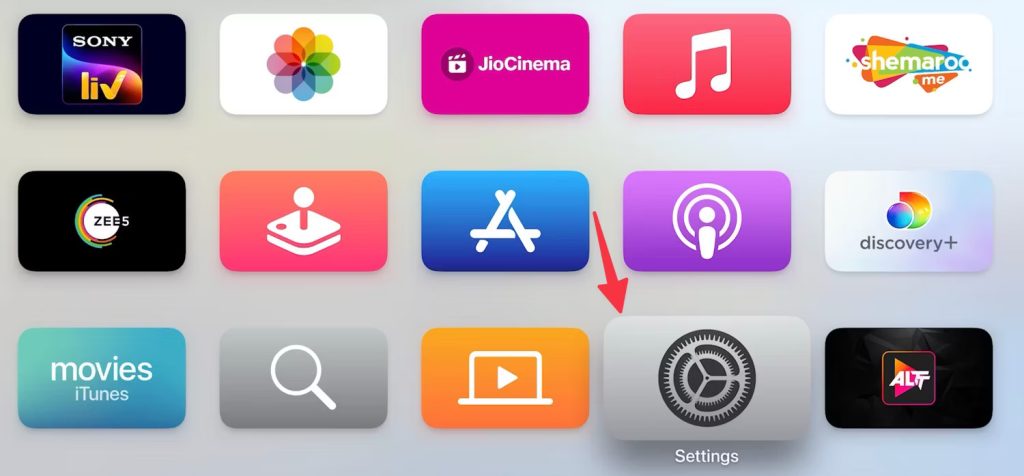
2. Choisissez Général.
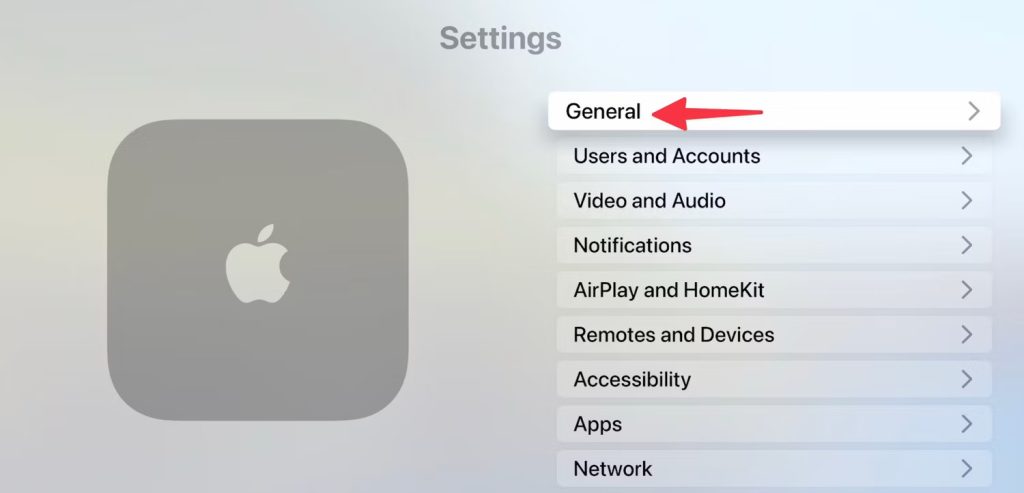
3. Faites défiler vers le bas et choisissez Gérer le stockage.

4. Parcourez la liste et sélectionnez l’application à supprimer.
5. Sélectionnez l’icône de la corbeille à côté de l’application.
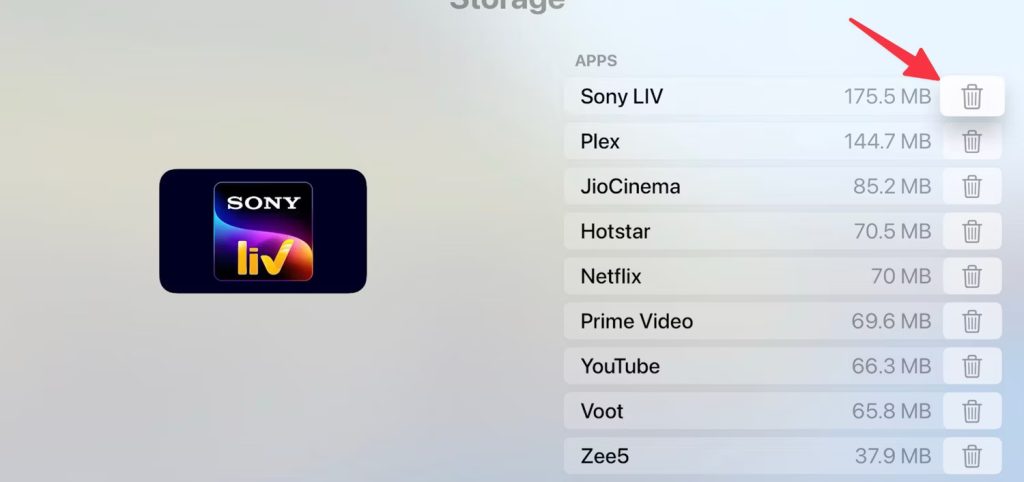
6. Sélectionnez Supprimer pour confirmer.
Important
Les nouvelles télécommandes Siri ont le bouton de sélection au centre du pavé tactile. Sur les anciennes télécommandes Siri (1ère génération), appuyez sur la surface tactile et maintenez-la enfoncée pour sélectionner un élément.
Comment décharger une application sur Apple TV
Le déchargement d’une application la supprime de l’écran d’accueil et libère de l’espace de stockage. Mais elle conserve les données si vous souhaitez l’installer à nouveau. Voici comment décharger une application Apple TV :
1. Accédez à l’écran d’accueil de votre Apple TV.
2. Choisissez l’application que vous souhaitez transférer.
3. Appuyez sur le bouton de sélection et maintenez-le enfoncé jusqu’à ce que l’icône de l’application clignote.
4. Appuyez sur la touche Lecture/Pause jusqu’à ce qu’un menu contextuel s’affiche.
5. Choisissez Supprimer l’application.
6. Sélectionnez Décharger.
Comment supprimer une application sur plusieurs Apple TV ?
Vous pouvez supprimer une app sur plusieurs Apple TV en activant la fonction Un seul écran d’accueil. Cette fonctionnalité synchronise automatiquement les modifications apportées à votre écran d’accueil sur tous les appareils tvOS connectés au même compte iCloud. Voici comment activer la fonction Un seul écran d’accueil :
1. Accédez à Réglages sur l’Apple TV.
2. Sélectionnez Utilisateurs et comptes.
3. Sélectionnez votre nom de profil sous Utilisateur par défaut.
4. Activez l’option Un seul écran d’accueil.